Cómo descargar y guardar una extensión de Chrome como un archivo CRX
Además de la interfaz de usuario mínima, las extensiones son otra razón por la que muchas personas usan el navegador Chrome. Para instalar una extensión de Chrome, debe visitar la página de la extensión y hacer clic en el botón «Agregar a Chrome». Sin embargo, es posible que desee descargar el archivo de extensión para poder enviárselo fácilmente a alguien, ver o analizar cómo funciona la extensión, etc. Independientemente del motivo, si desea aprender cómo guardar una extensión de Chrome como un archivo CRX , sigue este tutorial.
1. Extensión de paquete manual
Tiene dos opciones cuando se trata de crear un archivo CRX. Uno es un poco más largo y requiere que haya descargado previamente la extensión que desea volver a empaquetar como un archivo CRX. El otro no requiere que agregue la extensión a su navegador.
En el primer escenario, debe conocer el ID de extensión de la extensión antes de poder hacer algo. Puede obtener el ID de la extensión directamente desde la página de configuración de Chrome Extensions.
- Abra el navegador Chrome en su PC y haga clic en el icono de menú en la esquina superior derecha.
- Haga clic en «Más herramientas» y seleccione «Extensiones» en el menú emergente.
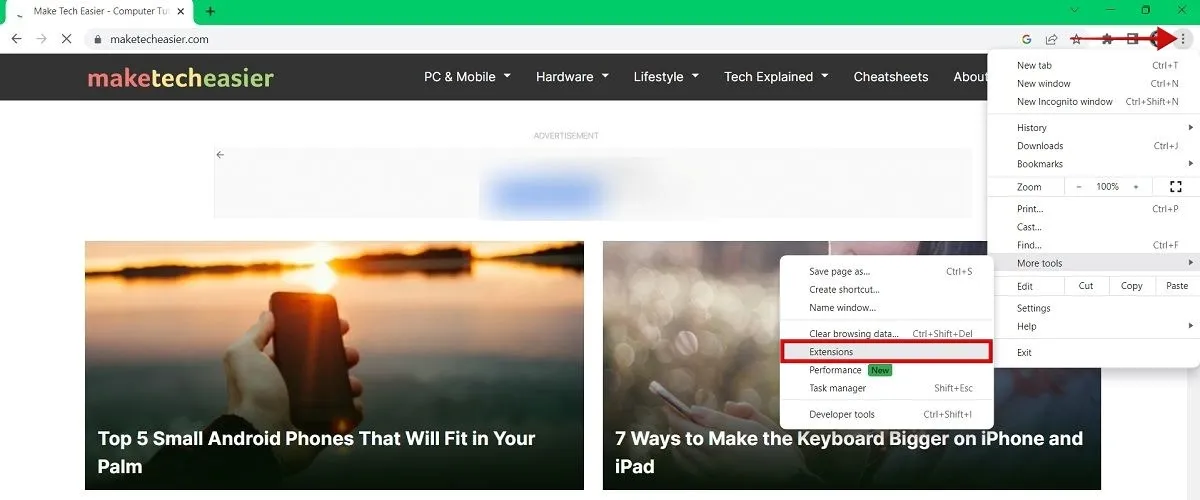
- En la página Extensiones, cambie la opción «Modo desarrollador» en la esquina superior derecha.

- Desplácese hacia abajo, busque la extensión que desea volver a empaquetar y anote el ID de la extensión.
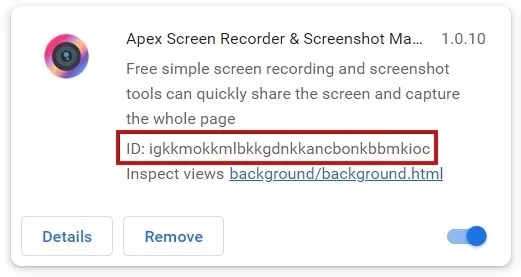
- Una vez que tenga la ID de la extensión, presione Win+ E(en Windows) y navegue a la siguiente ubicación en el Explorador de archivos:
C:\Users\Username. Asegúrese de reemplazar «Nombre de usuario» con el nombre de usuario real que está utilizando en su PC. - En el Explorador de archivos, debe acceder a la carpeta AppData, que está oculta de forma predeterminada. Para que aparezca, haz clic en los tres puntos en la parte superior del Explorador de archivos.
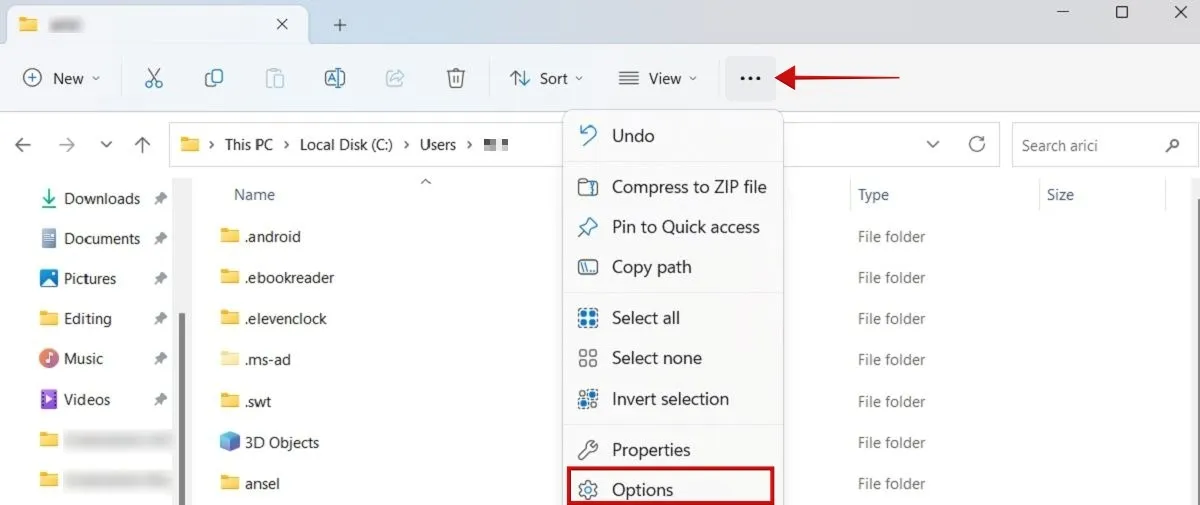
- Seleccione opciones.»
- En la nueva ventana, cambie a la pestaña «Ver» y marque la opción «Mostrar archivos, carpetas y unidades ocultos» en «Archivos y carpetas ocultos».
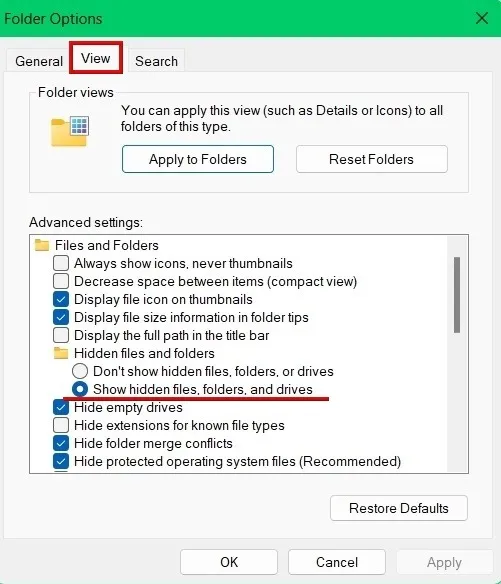
- Haga doble clic en la carpeta AppData en el Explorador de archivos.
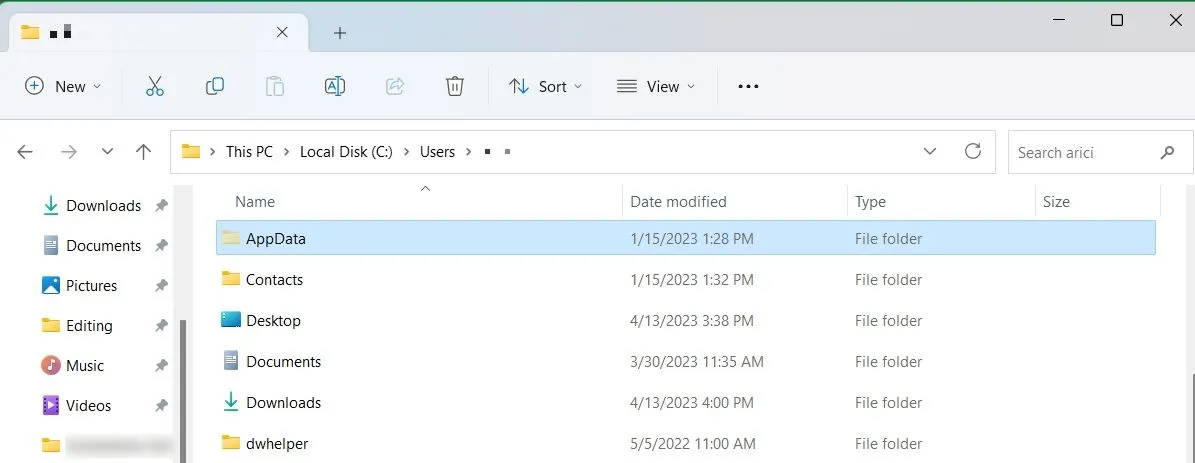
- Vaya a «Local -> Google -> Chrome -> Datos de usuario -> Predeterminado -> Extensiones». Debería ver todas las extensiones que ha instalado en Chrome enumeradas por su ID.
- Encuentra el que has anotado previamente y haz doble clic en él.
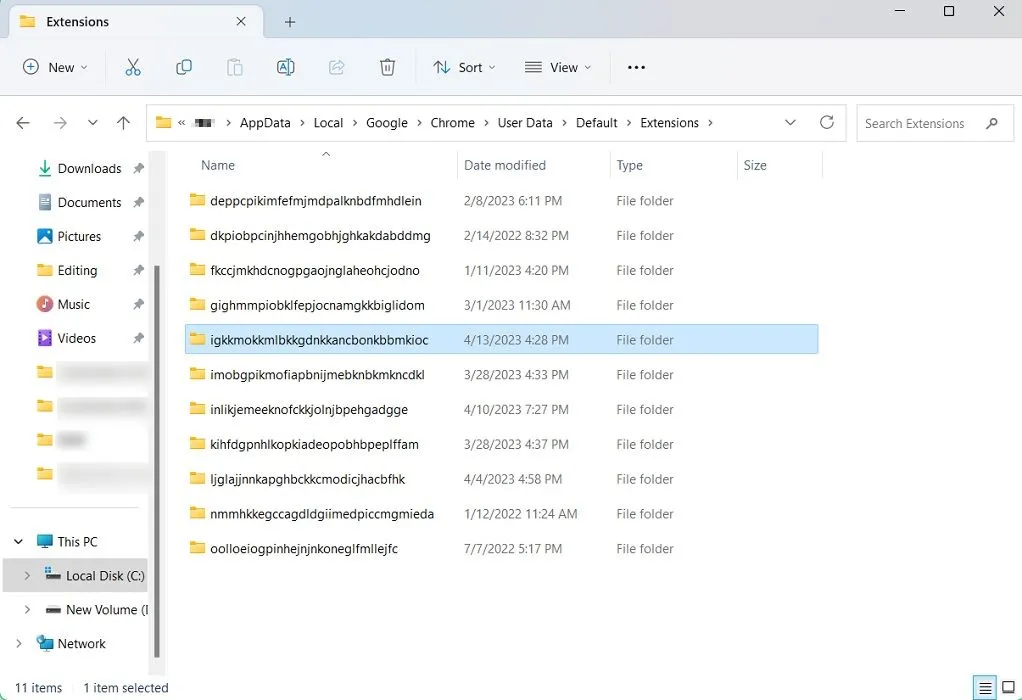
- Accede a la carpeta que hay dentro haciendo doble clic en ella. En este ejemplo, es «1.0.10_0».
- En la barra de direcciones, haga clic en el icono hacia abajo para ver la ruta a esta carpeta en particular.
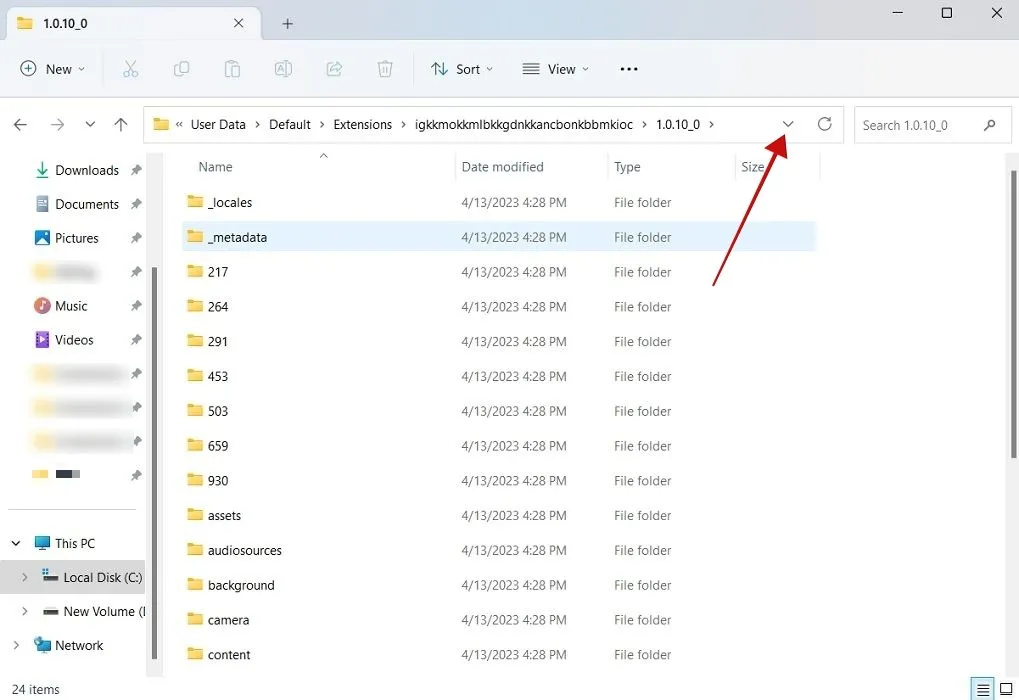
- Selecciónalo con el mouse, haz clic con el botón derecho y luego selecciona «Copiar».
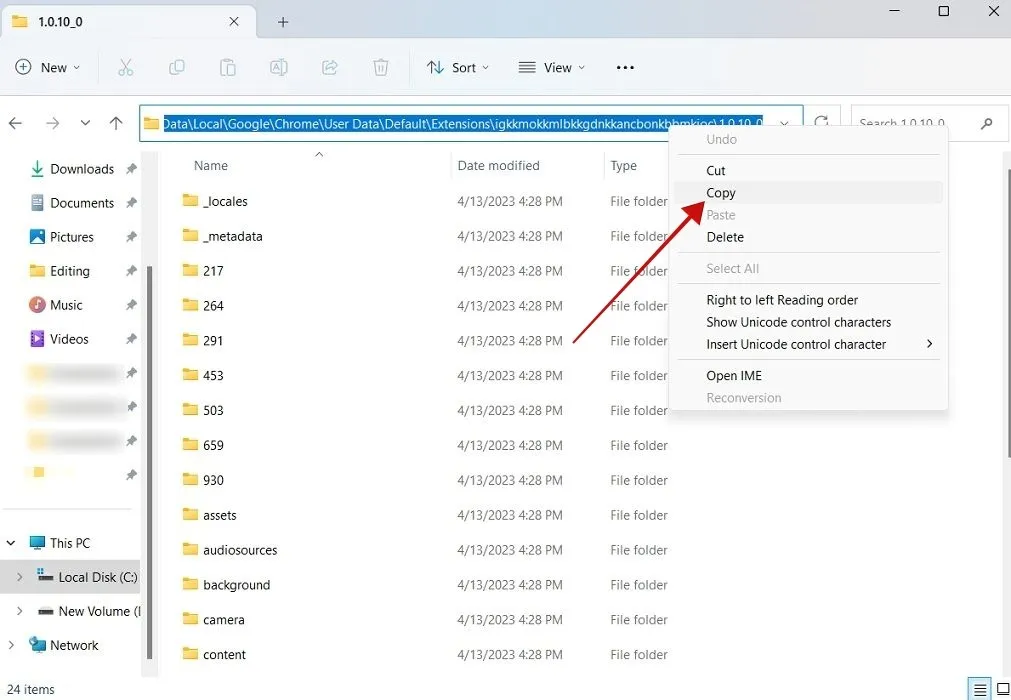
- En la página Extensiones en Chrome, haga clic en el botón «Paquete de extensión».
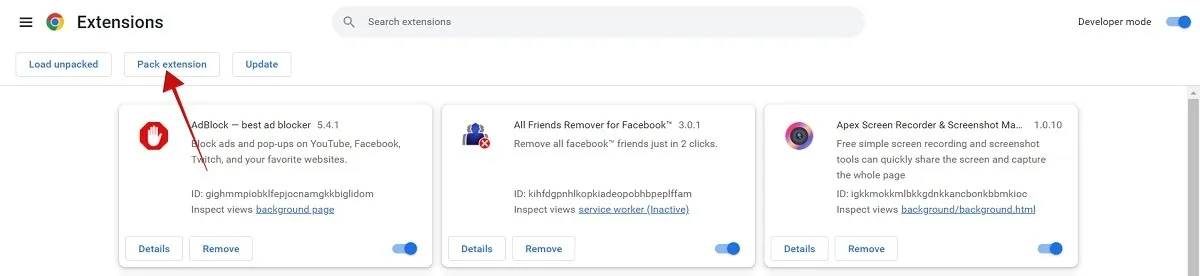
- Esta acción abrirá una ventana emergente. Pegue el enlace que copió en el paso 14. Puede ignorar el campo «Clave privada». Haga clic en el botón «Paquete de extensión».
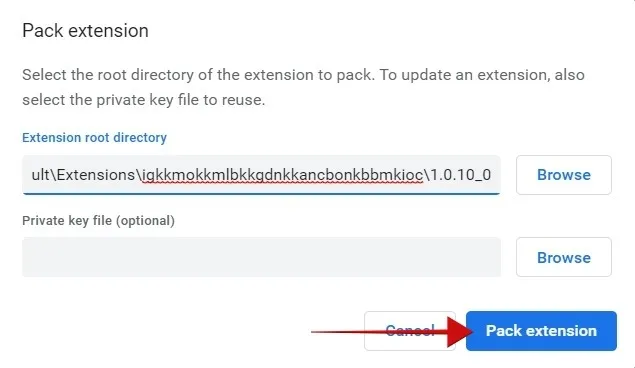
- Una ventana emergente le mostrará que la extensión se ha convertido al nuevo formato de archivo. También se ha creado un archivo clave que tiene la extensión PEM. Presione “OK” para continuar.
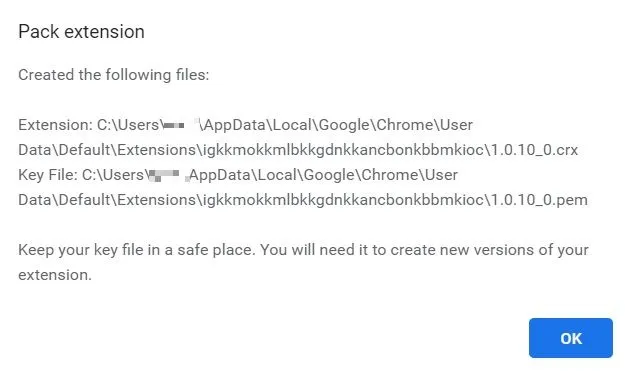
- Si vuelve a abrir la carpeta de la extensión, verá el archivo CRX.
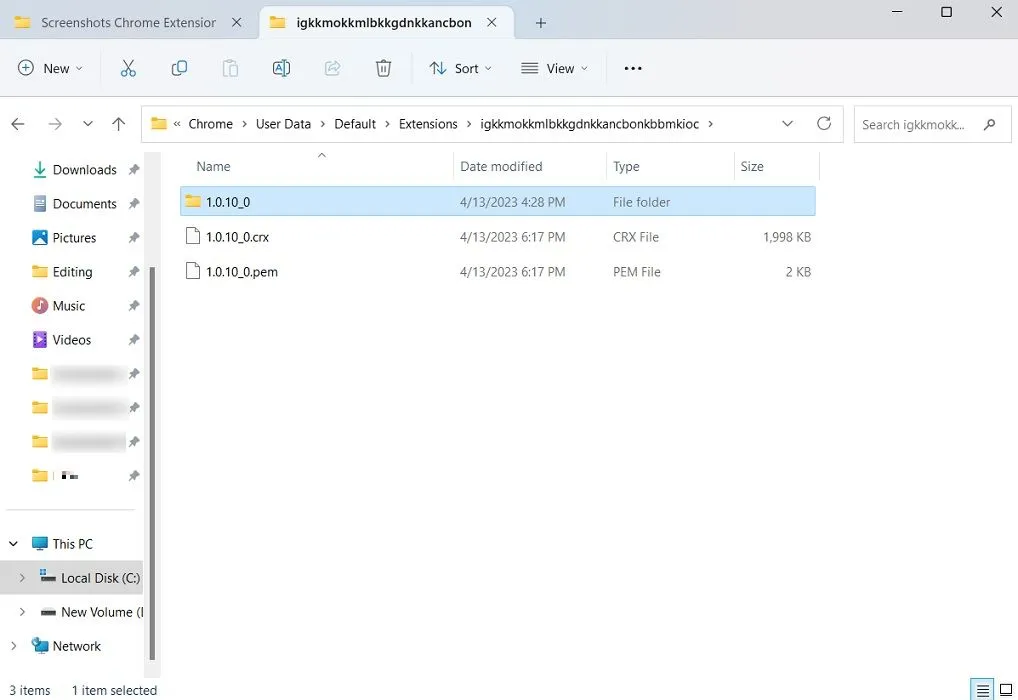
2. Guardar como CRX usando una extensión
Si encuentra que el método anterior es demasiado complicado para su gusto, no se preocupe. Hay una manera de convertir su extensión en un archivo CRX que no requiere todos esos pasos. Debe descargar otra extensión para guardar como CRX directamente desde su navegador.
- Descargue la extensión CRX Extractor/Downloader en su navegador Chrome.
- En Chrome Web Store, navegue hasta la extensión que desea transformar en un archivo CRX.
- Haga clic en el botón «Extensión» en su navegador junto a la barra de direcciones y seleccione «CRX Extractor/Downloader».
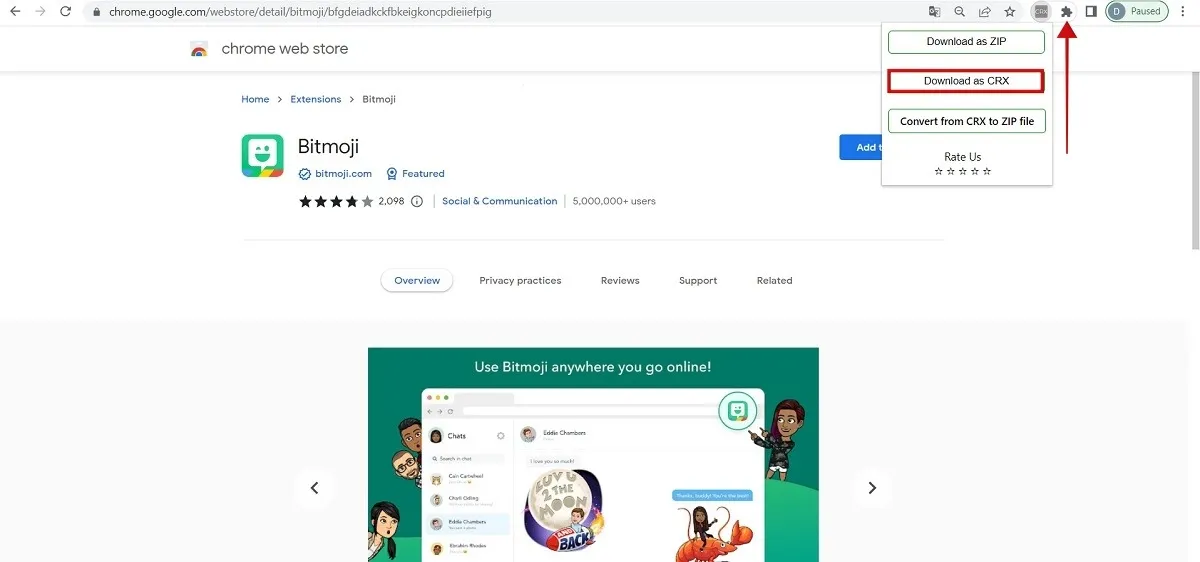
- Aparecerá una ventana emergente con tres opciones. Haga clic en «Descargar como CRX».
- Eso es todo. El archivo CRX ahora debería estar disponible en su carpeta «Descargas».
Cómo instalar un archivo CRX como una extensión de Chrome
Si recibió un archivo CRX, es posible que se pregunte cómo instalarlo en su navegador Chrome. Primero deberá extraer el archivo recurriendo a una herramienta en línea dedicada. Describimos los pasos a continuación.
- En su navegador, vaya al sitio web de CRX Extractor .
- Haga clic en el botón «Comencemos».
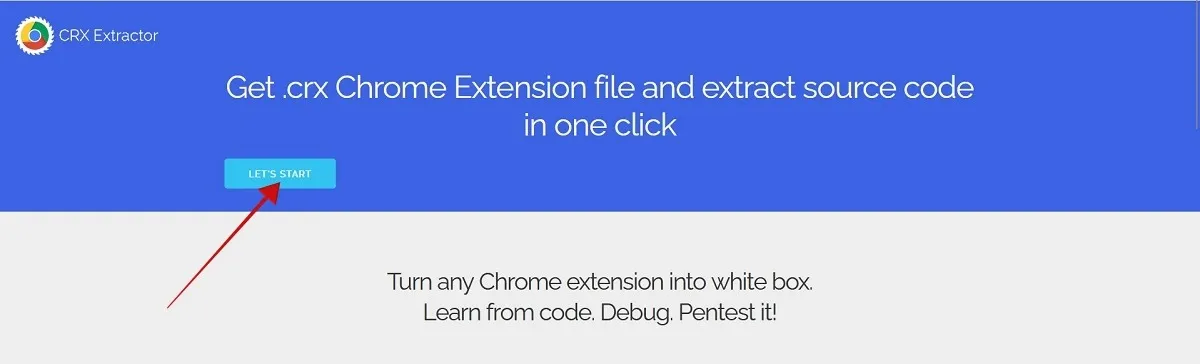
- Seleccione «Examinar» para encontrar su archivo CRX.
- Presiona «Descargar fuente».
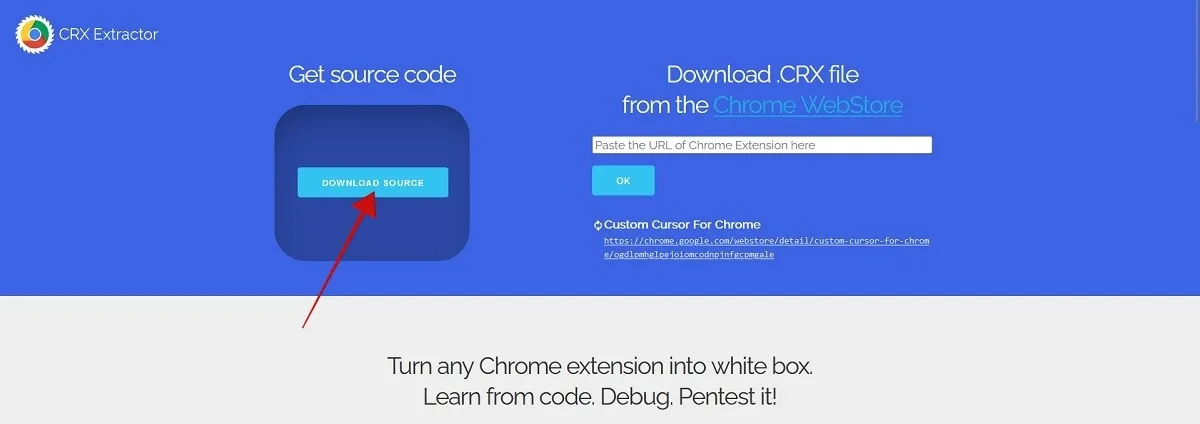
- Espere unos segundos hasta que se descargue un archivo ZIP en su PC.
- Extraelo.
- Vuelva a la página Extensiones en Chrome y presione «Cargar desempaquetado».
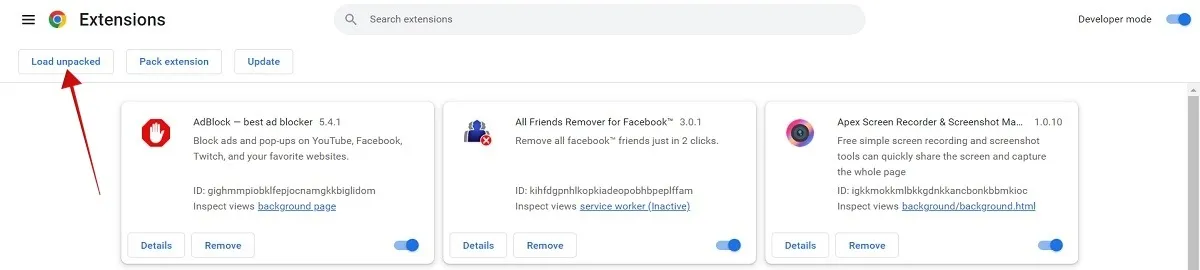
- Busque la carpeta de la extensión descomprimida y presione «Seleccionar carpeta».
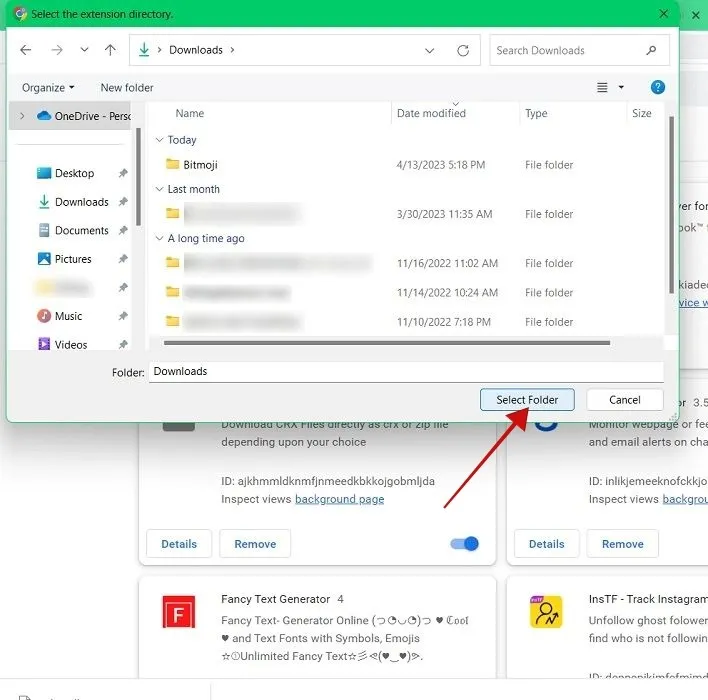
- La extensión se agregará inmediatamente a Chrome. También accederá automáticamente a la página de la extensión en Chrome Web Store.
Preguntas frecuentes
¿Puedes usar archivos CRX en Android?
¿Qué contiene un archivo CRX?
Un archivo CRX es un archivo que contiene JS, JSON y otros archivos, como imágenes y programas ejecutables. Deberá usar un extractor CRX para acceder a estos archivos.
¿Son seguros de usar los archivos CRX?
Sí, como las extensiones de las que se derivaron. Si recibió un archivo CRX y desea asegurarse de que sea seguro, es posible que desee escanearlo con una herramienta, como VirusTotal . La instalación de la extensión directamente desde Chrome Web Store generalmente se considera más segura si tiene esta opción. De lo contrario, tome todas las precauciones antes de usar el archivo CRX en su navegador.
Crédito de la imagen: Unsplash Todas las capturas de pantalla de Alexandra Arici
- Pío
Deja una respuesta